- Část 1. Jak uložit zvuk WhatsApp v iPhone přes FoneLab WhatsApp Transfer pro iOS
- Část 2. Jak uložit zvuk WhatsApp v iPhone s iCloud
- Část 3. Jak uložit zvuk WhatsApp v iPhone s iTunes
- Část 4. Jak uložit zvuk WhatsApp v iPhone pomocí Finderu
- Část 5. Jak uložit zvuk WhatsApp v iPhone e-mailem
- Část 6. Nejčastější dotazy o ukládání zvuku WhatsApp v iPhone
Naučte se, jak uložit zvuk WhatsApp na iPhone pomocí nejjednodušších metod
 Přidal Boey Wong / 07. září 2022 09:00
Přidal Boey Wong / 07. září 2022 09:00 WhatsApp má funkci, ve které mohou jeho uživatelé mazat zprávy pro každého. Lidé mohou smazat fotografie, videa, dokumenty a dokonce i zvuk, které odeslali, pokud chtějí. Ale jako příjemce, ať se vám to líbí nebo ne, nebudete moci znovu prohlížet soubory ani poslouchat zvuk, jakmile se odesílatel rozhodne jej odstranit z vaší konverzace. Určitě si chcete uložit zvuk do svého zařízení, abyste si mohli užívat poslech nebo jiné účely bez obav z jeho náhlého smazání.
Na druhou stranu hledání odeslaných souborů a zvuku z vaší konverzace může být také problém. Může nastat situace, kdy váš učitel z online třídy poslal důležitou zvukovou instrukci vašeho úkolu do vašeho skupinového chatu. Ale když se konečně rozhodnete udělat tu práci, zvuk je již příliš daleko od nedávných zpráv. Namísto nepřetržitého posouvání a posouvání, abyste jej našli, bude mnohem snazší, pokud jej bude možné bezpečně uložit do telefonu.
A to je hlavní důvod, proč tento článek vzniká. Abych vám usnadnil život. Pomůžeme vám získat snadnější přístup ke zvuku z vašeho WhatsApp tím, že vás naučíme, jak stáhnout zvuk WhatsApp.
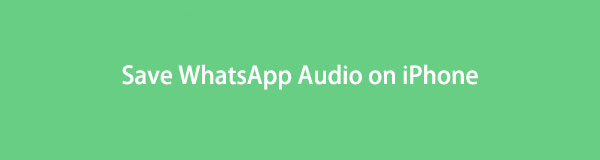

Seznam příruček
- Část 1. Jak uložit zvuk WhatsApp v iPhone přes FoneLab WhatsApp Transfer pro iOS
- Část 2. Jak uložit zvuk WhatsApp v iPhone s iCloud
- Část 3. Jak uložit zvuk WhatsApp v iPhone s iTunes
- Část 4. Jak uložit zvuk WhatsApp v iPhone pomocí Finderu
- Část 5. Jak uložit zvuk WhatsApp v iPhone e-mailem
- Část 6. Nejčastější dotazy o ukládání zvuku WhatsApp v iPhone
Část 1. Jak uložit zvuk WhatsApp v iPhone přes FoneLab WhatsApp Transfer pro iOS
První na seznamu je nejlépe hodnocený Přenos FoneLab WhatsApp pro iOS. Tento software je navržen tak, aby vyhovoval uživatelům WhatsApp ohledně přenosu, zálohování a obnovy souborů, chatů atd. mezi zařízeními iDevices a počítači. Chcete-li uložit zvuk WhatsApp do svého iPhone, postupujte podle těchto kroků.
FoneLab WhatsApp Transfer pro iOS umožňuje odpovídajícím způsobem přenášet chaty a přílohy WhatsApp na jiný iPhone nebo počítač.
- Přenášejte chat a data WhatsApp mezi zařízením iOS a počítačem.
- Náhled dat před přenosem.
Krok 1Po stažení z webu nainstalujte program do počítače. Poté se začnou stahovat základní komponenty. Chvíli počkejte, než se dokončí, a poté klikněte Začít nyní spustit program.
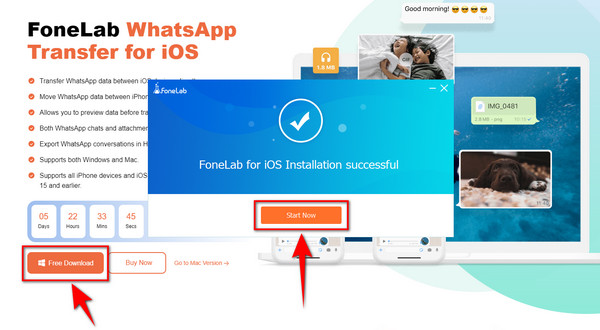
Krok 2klikněte WhatsApp Transfer pro iOS pole v pravé dolní části hlavního rozhraní programu. Tato možnost vám umožňuje uložit nebo zálohovat data do počítače a obnovit vybrané soubory ze zálohovacího zařízení. Kromě toho může přenášet zprávy a další přílohy WhatsApp mezi zařízeními s jeho Přenos ze zařízení na zařízení vlastnost.
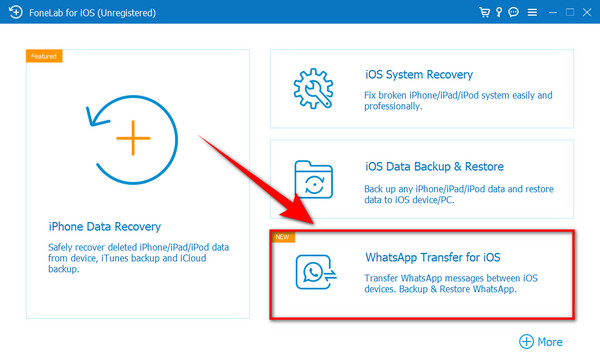
Krok 3Vyberte obdélník Zálohování v pravém horním rohu rozhraní a vyberte funkci zálohování. Umožňuje vám ukládat zvuk, zprávy, obrázky, videa a další data WhatsApp ze zařízení do počítače.
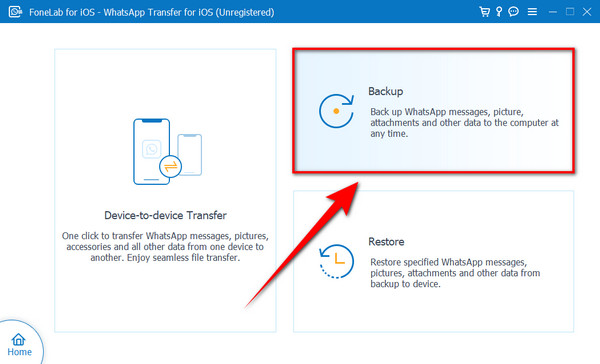
Krok 4Připojte svůj iPhone k počítači pomocí kabelu USB. Důvěřujte tomuto počítači? na vašem iPhone vyskočí karta. Ujistěte se, že klepnete Věřte aby se mohl připojit k vašemu počítači. Po připojení klikněte další v dolní části rozhraní programu přejděte k dalšímu kroku.
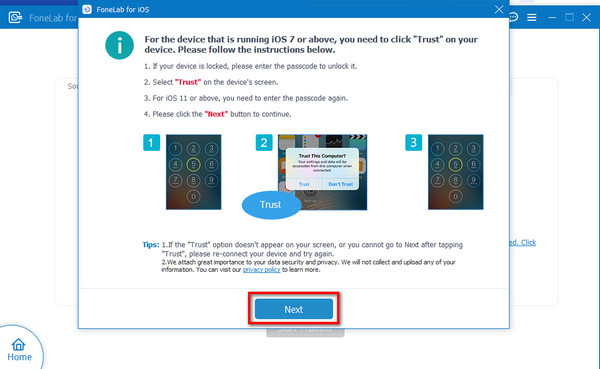
Krok 5Na levé straně rozhraní uvidíte připojený váš iPhone, zatímco počítač, kde budete ukládat svá data, je na druhé straně. Klikněte Spustit zálohování pro uložení zvuku, který si chcete ponechat, do počítače. Během procesu neodpojujte zařízení, aby nedošlo k přerušení ukládání souborů. Poté k nim konečně budete mít kdykoli přístup.
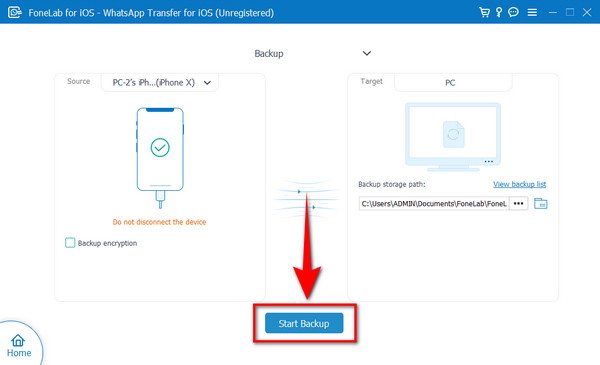
FoneLab WhatsApp Transfer pro iOS umožňuje odpovídajícím způsobem přenášet chaty a přílohy WhatsApp na jiný iPhone nebo počítač.
- Přenášejte chat a data WhatsApp mezi zařízením iOS a počítačem.
- Náhled dat před přenosem.
Část 2. Jak uložit zvuk WhatsApp v iPhone s iCloud
iCloud je vestavěná funkce na každém zařízení Apple. Jedná se o funkci cloudového úložiště, kde můžete mít své fotografie, videa, zvuk, poznámky a další soubory na jednom místě. A můžete k nim kdykoli přistupovat na svém iPhonu, iPadu, PC atd.
Krok 1Otevřete nastavení svého iPhone a vyhledejte iCloud na vyhledávacím panelu v horní části. Klepnutím na něj otevřete. Ujistěte se, že jste přihlášeni pomocí svého Apple ID, abyste mohli používat aplikaci a další služby Apple.
Krok 2umožnit iCloud Pohon být schopen zálohujte data z různých aplikací.
Krok 3Posuňte se dolů mezi aplikacemi a vyhledejte WhatsApp ikona. Zapněte jej, chcete-li uložit zvuk a dokonce i vaše další data, jako jsou obrázky, videa a dokumenty, na váš iCloud.
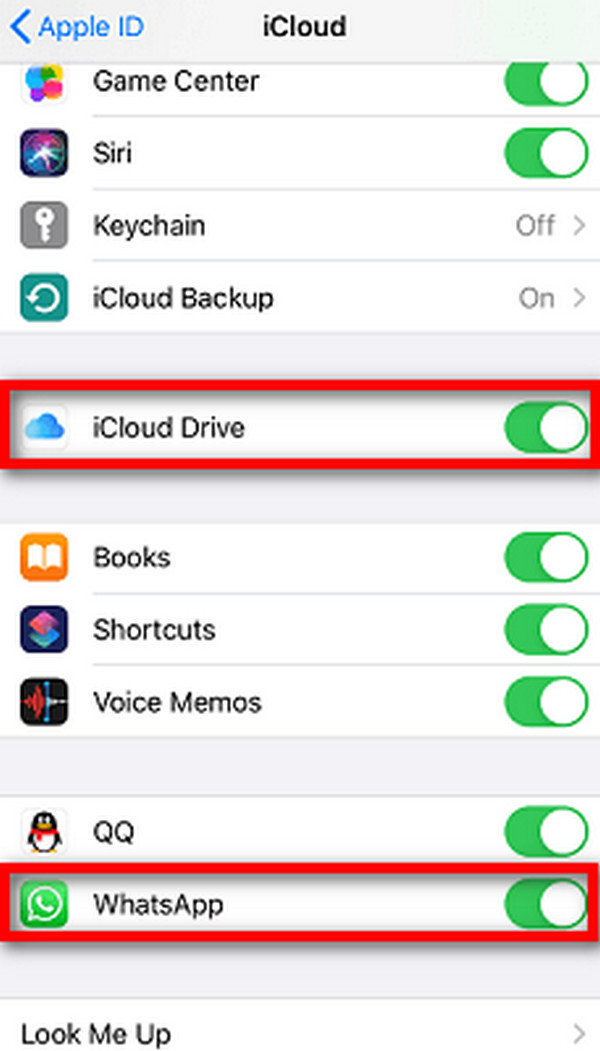
Část 3. Jak uložit zvuk WhatsApp v iPhone s iTunes
Kromě hudebního přehrávače je iTunes také softwarem, který spravuje vaše média a další data na vašem zařízení. Zvukovou zprávu WhatsApp můžete uložit tak, že je zde zálohujete.
Krok 1Pomocí kabelu USB připojte svůj iPhone k počítači.
Krok 2Spusťte iTunes na vašem počítači. Na levé straně rozhraní iTunes klikněte na Shrnutí kartu, která je první na seznamu možností.
Krok 3Klepněte na tlačítko Zálohujte nyní pro uložení zvukových zpráv WhatsApp na vašem iPhone.
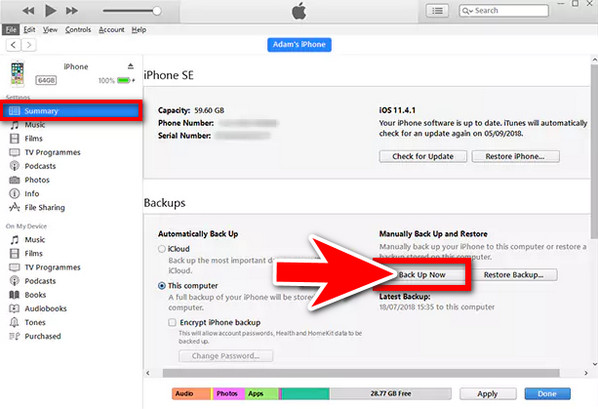
FoneLab WhatsApp Transfer pro iOS umožňuje odpovídajícím způsobem přenášet chaty a přílohy WhatsApp na jiný iPhone nebo počítač.
- Přenášejte chat a data WhatsApp mezi zařízením iOS a počítačem.
- Náhled dat před přenosem.
Část 4. Jak uložit zvuk WhatsApp v iPhone pomocí Finderu
Finder je jedním ze způsobů, jak uložit zvukovou zprávu z WhatsApp. Je to funkce macOS, která vám umožňuje spravovat data v počítači. Funguje to poté, co aktualizujete svůj macOS na Catalina a následující verze. Obsah můžete přesouvat mezi iPhonem, Macem, iPadem atd.
Krok 1Připojte zařízení k počítači pomocí kabelu USB a poté spusťte okno Finder. Ujistěte se, že je připojeno, aby se vaše zařízení objevilo v programu. Jakmile uvidíte své zařízení na postranním panelu, klikněte na něj.
Krok 2V horní části pod názvem vašeho iPhone jsou typy obsahu rozdělené do jednotlivých kategorií. Klikněte na typ souboru, který chcete uložit, například zvuk, filmy atd. Vyberte soubor Synchronizujte (obsah) do (vašeho jména) iPhonu. Existuje možnost, kdy si můžete vybrat celou knihovnu nebo pouze vybrané soubory, které chcete uložit do svého zařízení. Vyberte si, co chcete.
Krok 3Zaškrtněte políčko u vybraných souborů. Poté klikněte na Podat žádost karta umístěná v pravém dolním rohu okna. Soubory se poté automaticky uloží do vašeho zařízení.
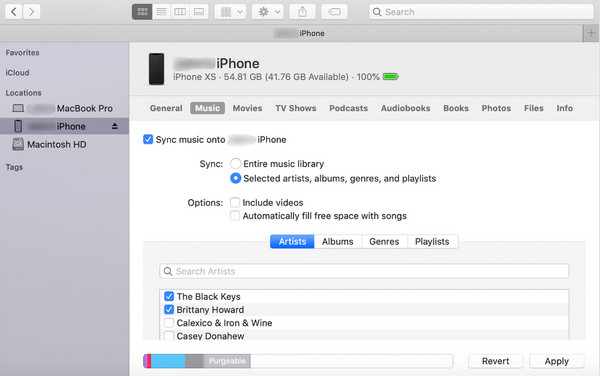
Část 5. Jak uložit zvuk WhatsApp v iPhone e-mailem
Zvukový soubor z WhatsApp můžete také uložit do svého e-mailu. Zde jsou kroky k jejich předání.
Krok 1Přejděte do aplikace WhatsApp v telefonu. Otevřete konverzaci, ve které je zvuk, a najděte jej ve zprávách.
Krok 2Klepněte a podržte zvukovou zprávu, dokud se nezobrazí Vpřed zobrazí se možnost. Klepnutím na jeho tlačítko v pravém dolním rohu rozhraní přepošlete zprávu.
Krok 3vybrat Poštovní zásilka z možností a poté zadejte svou e-mailovou adresu, abyste dostali zvuk na svůj e-mail. Poté se přihlaste do svého e-mailu a zkontrolujte zprávy. Vyhledejte zvuk, který jste odeslali, a odtud si můžete stáhnout zvukovou zprávu prostřednictvím přílohy e-mailu.
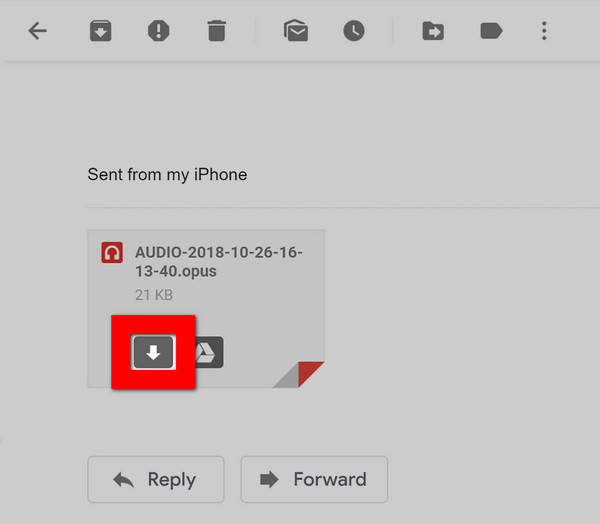
FoneLab WhatsApp Transfer pro iOS umožňuje odpovídajícím způsobem přenášet chaty a přílohy WhatsApp na jiný iPhone nebo počítač.
- Přenášejte chat a data WhatsApp mezi zařízením iOS a počítačem.
- Náhled dat před přenosem.
Část 6. Nejčastější dotazy o ukládání zvuku WhatsApp v iPhone
1. Kde jsou obrázky WhatsApp uloženy v iPhone?
Na rozdíl od zvukových souborů lze obrázky z WhatsApp snadno uložit na iPhone. Lze k nim přistupovat v nativním fotoalbu zařízení, které je k dispozici na iPhonech i iPadech. Stačí otevřít Fotky a potom klepnout na Album ikona. Odtud můžete vyhledat složku WhatsApp. Jsou tam uloženy vaše obrázky z WhatsApp.
2. Kam se po stažení ukládají zvukové soubory WhatsApp?
Pokud používáte zařízení se systémem iOS, zvukovou zprávu lze uložit do souborů nebo do jiných aplikací. Když klepnete a podržíte zvukovou zprávu z konverzace, zobrazí se tlačítko sdílení a vpřed. Klepněte na podíl tlačítko, které vám poskytne možnost uložit zvuk do složky Soubor. Na druhou stranu vás také opravňuje k uložení do jiných aplikací, pokud chcete.
3. Mohu přehrávat stažené hudební soubory z WhatsApp na mém iPhone?
Ne. Pokud používáte iPhone, nemůžete stahovat hudební soubory přímo z WhatsApp. WhatsApp vám umožňuje pouze přehrávat hudbu nebo hlasové zprávy v samotné aplikaci, ale nelze je stahovat, abyste je přímo přidali do hudební knihovny vašeho iPhone. Existuje však mnoho způsobů, jak je zachránit. Výše uvedený článek ukazuje, jak stáhnout zvuk z WhatsApp pomocí různých metod.
Ukládání zvukových souborů z WhatsApp na iPhone může být hodně práce. Není to jako obrázky, které lze uložit do jedné složky pomocí několika klepnutí. Ale každá část výše uvedeného článku je určena ke snížení potíží ve vašem procesu stahování. Už jsme vyzkoušeli příliš mnoho řešení a tato jsou zatím nejlepší ze všech ostatních řešení. A budeme pokračovat v hledání nejlepších způsobů, jak zajistit, aby byly problémy se zařízením přístupnější. Níže se s námi laskavě podělte o své zkušenosti s používáním našich řešení.
FoneLab WhatsApp Transfer pro iOS umožňuje odpovídajícím způsobem přenášet chaty a přílohy WhatsApp na jiný iPhone nebo počítač.
- Přenášejte chat a data WhatsApp mezi zařízením iOS a počítačem.
- Náhled dat před přenosem.
